DPINST kļūdas risinājums.Exe

- 2496
- 320
- Charles McDermott
Darba procesā ar datoru katrs lietotājs periodiski saskaras ar visa veida kļūdām, kas traucē šiem vai citiem uzdevumiem. Tas notiek dažādu iemeslu dēļ. Lieta var būt nepieciešamo failu prombūtnes vai sabojāšanas, versiju nesaderība, ļaunprātīgas programmatūras sistēmas pārkāpums, kopumā ir daudz iemeslu. Par laimi, lielāko daļu sistēmas problēmu var novērst diezgan ātri. Šajā rakstā mēs detalizēti apsvērsim, kā labot kļūdu ", nav iespējams veikt DPINST.EXE par esošo operētājsistēmu ". Izdomāsim to. Iet!

Mēs piedāvājam jums integrētu pieeju problēmai
Pirmkārt, mēs noskaidrosim, kāds ir pats DPINST fails.Exe. Šis ir izpildāmais fails, kas saistīts ar DriverPackageInstaller, ko Apple izstrādājis īpaši operētājsistēmai Windows.

Tas parāda ziņojuma opciju angļu valodā
Ievērojams skaits lietotāju saskārās ar līdzīgu problēmu. Šī kļūda radās, uzsākot programmu. Šīs kļūdas iemesls ir to lietojumprogrammas nesaderība, kuru vēlaties palaist, un datora operētājsistēma. Parasti tas notiek, kad lietotāji mēģina atvērt vecās programmas jaunām operētājsistēmām. Tas var būt saistīts arī ar kaitējumu reģistra atslēgām. Tas notiek vai nu kaitīgas programmatūras rezultātā, vai arī jebkādas utilītas darbības dēļ jūsu datorā.
Viens no šīs problēmas risinājumiem ir atjaunināt programmu vai lejupielādēt šī produkta jaunāku versiju. Ja šādas iespējas nav vai jums ir jāizmanto noteiktas lietojumprogrammas vecā versija, tad ir cita izeja - konfigurējiet saderību. Jūs uzzināsiet vairāk par to rakstā.
Windows tiek nodrošināts īpašs režīms - "saderības režīms", kas lietotājam dod iespēju palaist lietojumprogrammas, kas tika izgatavotas vecākām Windows OS versijām. Lai iespējotu šo režīmu, noklikšķiniet uz labās peles atslēgas uz programmas etiķetes, kuru vēlaties sākt. Parādītajā sarakstā noklikšķiniet uz vienuma "rekvizīti". Iegūstot logu Properties, dodieties uz cilni "Saderība". Tālāk tas ir jāatzīmē putnam. Vienums "Palaiž programmu saderības režīmā ar:" un no saraksta atlasiet atbilstošo Windows OS versiju. Ievietojiet putnu palaišanas vietā administratora vārdā. Pēc tam nospiediet OK un uzklājiet pogas, lai izmaiņas stātos spēkā.
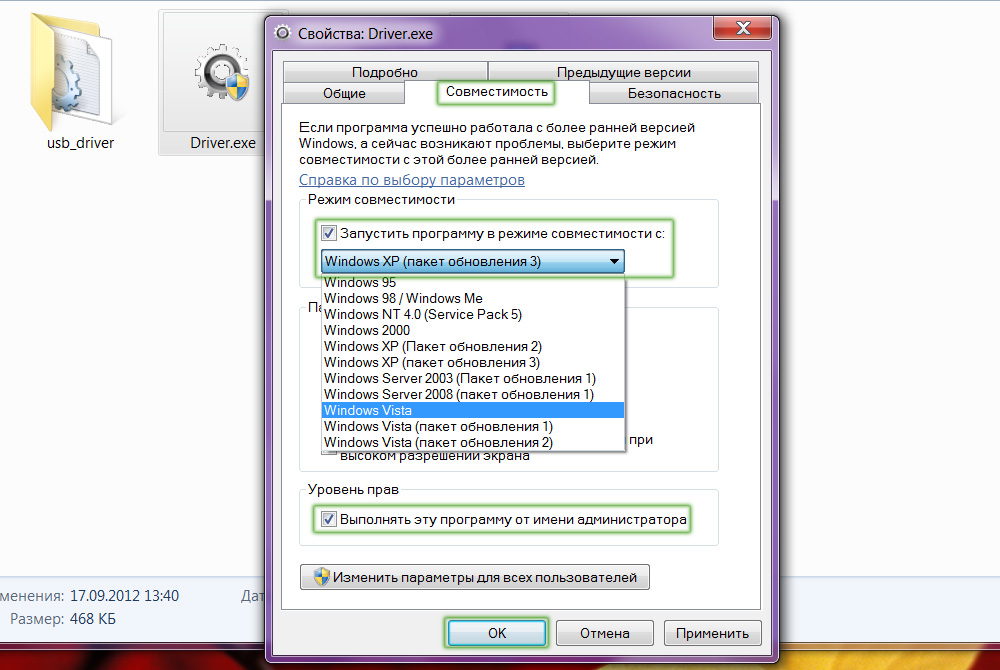
Izvēlieties sistēmu, kas ir vistuvāk savam
Mēģiniet aizpildīt lietojumprogrammu. Ja jums atkal ir kļūda, "nav iespējams veikt dpinst.EXE par esošo operētājsistēmu ", pēc tam atkal dodieties uz rekvizītiem un atlasiet citu operētājsistēmu. Ar vienu no tiem lietderībai noteikti vajadzētu nopelnīt.
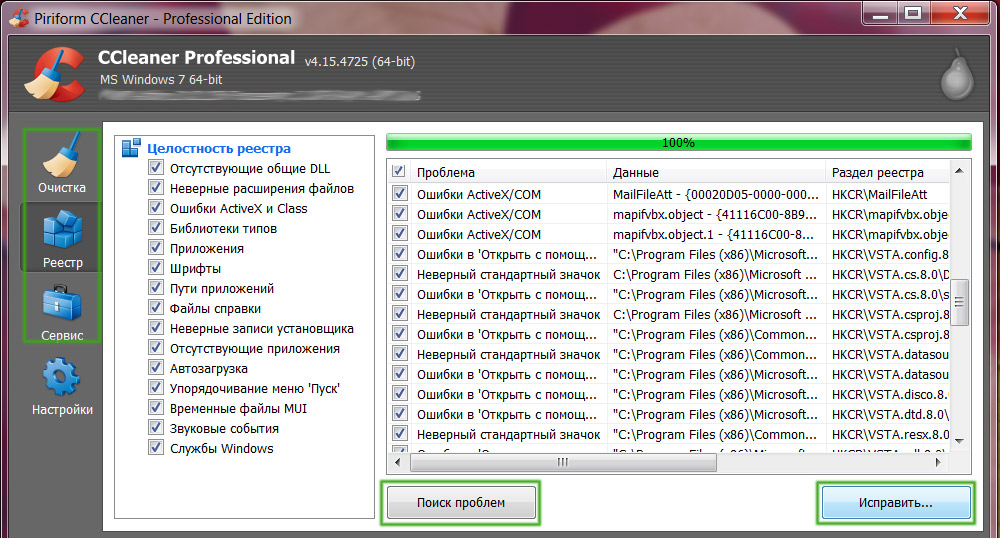
Izmantojiet vienu no īpašajiem komunālajiem pakalpojumiem
Ja darbības traucējumu raksturs ir atšķirīgs, tad jums vajadzētu veikt pilnīgu datora pārbaudi vīrusa klātbūtnei. Jūs varat arī notīrīt datoru no sistēmas atkritumu failiem, izmantojot populāro CCleaner utilītu. Turklāt nav sāpīgi instalēt visus nepieciešamos atjauninājumus, jo dažreiz kļūdu var izraisīt novecojuši autovadītāji un sistēmas komponenti. Lai veiktu atjauninājumu, atveriet izvēlni Sākt un pierakstiet atjaunināšanas meklēšanas joslu, atvērtā logā noklikšķiniet uz "Instalēt atjauninājumus". Pēc tam dodieties uz sadaļu “Vadības panelis” un atveriet sadaļu “Instalācijas un noņemšanas programmas”. Atrodiet instalēto DPINST lietojumprogrammu sarakstā un izdzēsiet to. Pēc tam lejupielādējiet un instalējiet to vēlreiz.
Vēl viena iespēja ir skenēt sistēmas failus to integritātei. Atveriet Windows meklēšanu un pierakstiet tajā (bez pēdiņām) "komanda". Pēc tam noklikšķiniet uz taustiņu Ctrl+Shift+Ievadiet kopā. Jūsu priekšā parādīsies dialoglodziņš, kurā jums būs jānoklikšķina uz "Jā". Pēc tam pierakstiet SFC /Scannow komandu. Pēc komandas izpildīšanas jūs redzēsiet visus bojātos failus, ja tādi ir. Tie ir jālejupielādē un jāinstalē.

Mēs iesakām ievadīt komandas administratora vārdā
Ļoti retos gadījumos gadās, ka problēmu nevar atrisināt ar kādu no uzskaitītajām metodēm. Tad jums būs jāizmanto sistēmas atjaunošana vai pārinstalēšana. Windows ir iespēja atgriezt sistēmu uz noteikta datuma stāvokli, kad tika izveidots vadības punkts. Sistēma rada šos punktus patstāvīgi. Ja jūs neesat izslēdzis šo funkciju, tad varat to izmantot. Ārkārtējs mērs - pilnīga logu pārinstalēšana. Tas var būt nepieciešams, ja sistēma būtu nopietni sabojāta. Atcerieties, ka, pārinstalējot, tiks zaudēti visi datorā saglabātie dati. Tāpēc noteikti rūpējieties par viņu kopēšanu citā vidē. Tas attiecas arī uz atcelšanu un atveseļošanos. Pēc sistēmas velmēšanas līdz pirms nedēļas jūs zaudēsiet visas izmaiņas un failus, kas ir izgatavoti un augšupielādēti visā šajā periodā.

Dažos gadījumos var būt nepieciešama tehniskā speciālista palīdzība
Dažreiz DPINST kļūdu var izraisīt problēmas ar "dzelzi". Šajā gadījumā jums būs nepieciešama tieša neveiksmīgā komponenta nomaiņa. Šim nolūkam labāk ir sazināties ar meistaru, kurš vadīs augstas kvalitātes diagnostiku un noteikt, kurai detaļai nepieciešama nomaiņa.
Tātad jūs varat viegli novērst kļūdu "nav iespējams veikt dpinst.EXE par esošo operētājsistēmu ", kas neļauj izpildīt pareizo lietojumprogrammu. Dažreiz šo kļūdu var saistīt ar nopietnām sistēmas problēmām, tomēr vairumā gadījumu viss tiek izlemts, iekļaujot saderības režīmu.
Rakstiet komentāros, ja šis raksts palīdzēja jums atrisināt problēmu un uzdot visus interesējošos jautājumus par apskatīto tēmu.
- « Kā konfigurēt un atbloķēt maršrutētāju ZTE MF90
- Kā mirgot ASUS RT -G32 maršrutētājam - vienkāršs un efektīvs noslēpums stabilam darbam »

